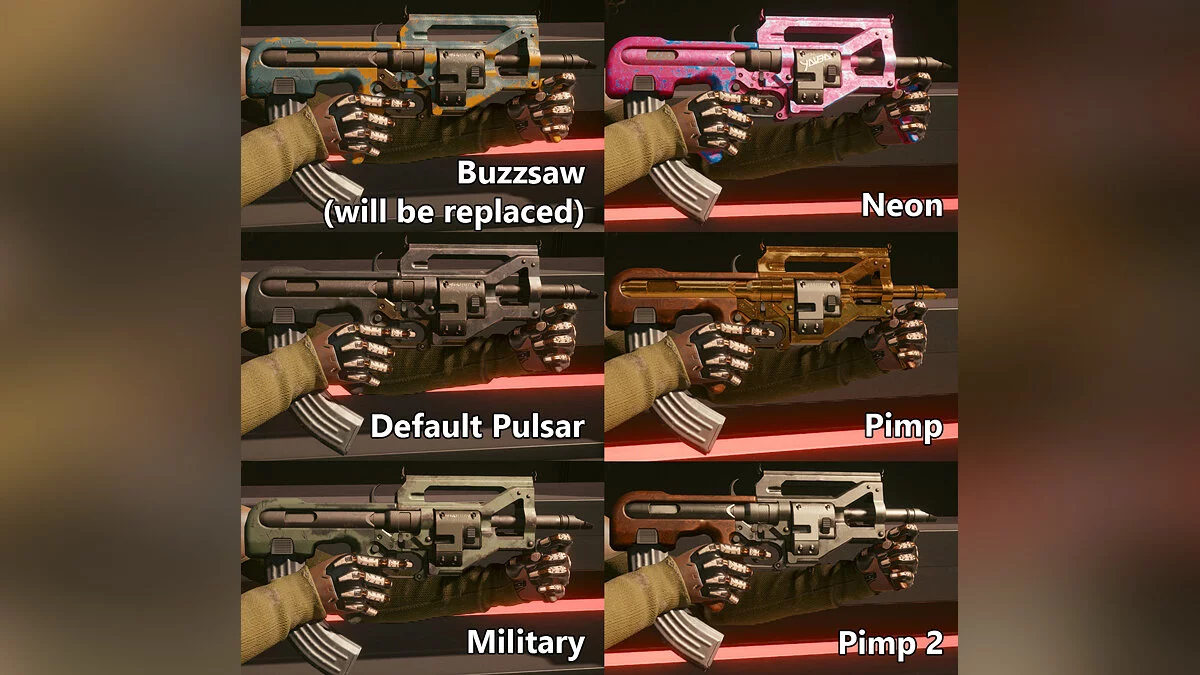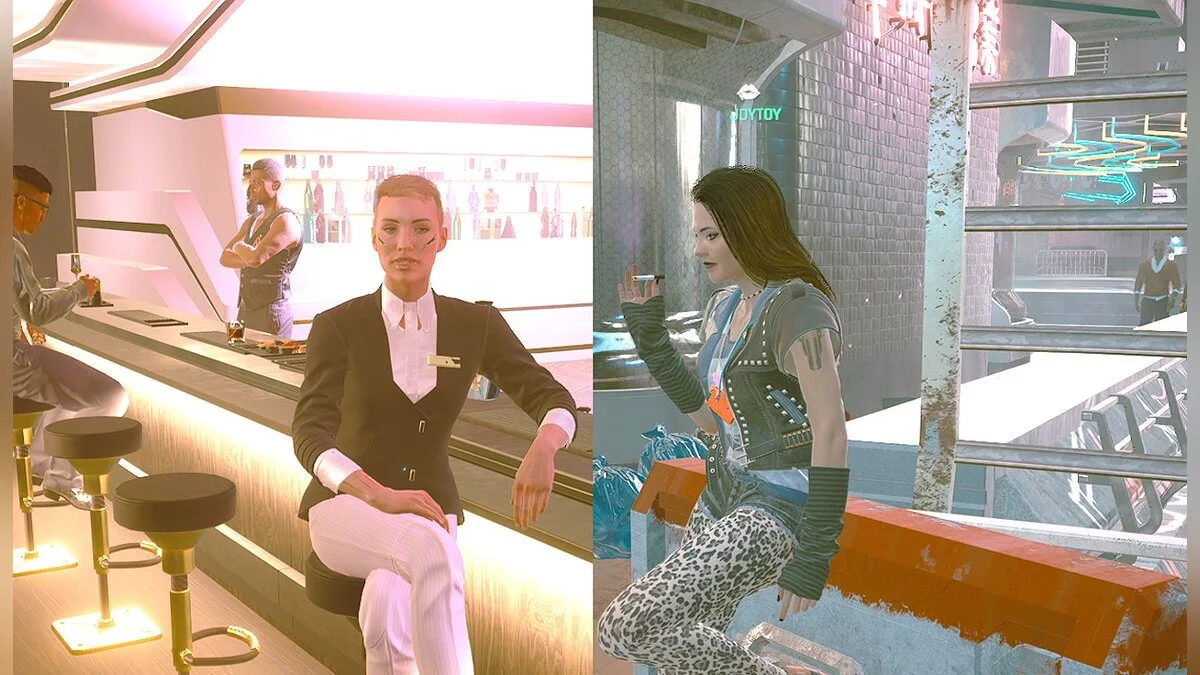Cyberpunk 2077
Le jeu de CD Projekt RED, les créateurs de The Witcher, est basé sur le jeu de société Cyberpunk 2020 de Mike Pondsmith. Le joueur est envoyé en 2077, où le... En savoir plus
Réduire la teinte verte
-
www.nexusmods.comTéléchargerMot de passe pour l'archive : vgtimes
NoTint Reshade.
Reshade a deux préréglages :
- L'option principale avec des ombres plus contrastées et plus sombres.
- Le préréglage SoftShadows.ini est plus similaire à l'original.
Vous pouvez également le contrôler vous-même à l'aide du curseur Luma dans LUT.fx de 0 à 1,0, 1,0 étant plus sombre. Par défaut, le préréglage principal est défini sur 1,0 et le préréglage SoftShadows est défini sur 0. Pour moi, 0,2 - 0,3 est un bon équilibre.
Installation :
1. Installez reshade dans /Cyberpunk 2077/bin/x64
2. Faites glisser le fichier mod vers /Cyberpunk 2077/bin/x64
3. Utilisez le Bouton Home dans le jeu pour configurer le reshade
4. Dans les paramètres, sélectionnez interrupteur marche/arrêt, j'utilise f12
NoTint Reshade.
Reshade имеет два пресета:
- Основной вариант с более контрастными и темными тенями.
- Пресет SoftShadows.ini больше похож на оригинал.
Также вы можете управлять им самостоятельно, используя ползунок Luma в LUT.fx от 0 до 1.0, когда 1.0 темнее. По умолчанию основной пресет установлен на 1.0, а пресет SoftShadows установлен на 0. Для меня 0.2 — 0.3 хороший баланс.
Установка:
1. Установите reshade в /Cyberpunk 2077/bin/x64
2. Перетащите файл мода в /Cyberpunk 2077/bin/x64
3. Используйте кнопку Home в игре, чтобы настроить решейд
4. В настройках выберите переключатель для вкл/выкл, я использую f12
Liens utiles :